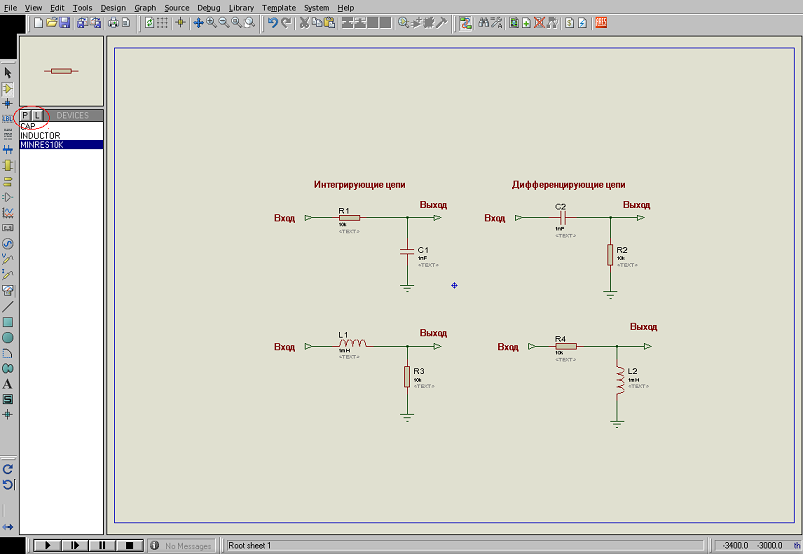
Ранее я старался избегать рассказов о профессиональных и коммерческих программах, равно как и об удобном, но дорогостоящем оборудовании. Причин тому несколько. Во-первых, я пишу для любителей, более того для начинающих, и еще лет пять назад мне казалось бестактным рассказывать о недоступных по цене средствах освоения и изучения электроники, отчего я предпочел рассказ о доступных всем программах. Во-вторых, я уже много лет использую операционную систему Linux, и не нахожу причин, по которым следовало бы искать ей замену. А в Linux, свободно распространяемой операционной системе, такой обширный набор программ, что есть о чем рассказать.
Однако время идет, благосостояние граждан растет, и сегодня многим любителям «по карману» коммерческие программные продукты.
Предыдущие повествования представляют по сути эксперименты в жанре романов «в технической прозе». Для рассказа об электронике я придумывал сюжет книги, героев и автора, который видел бы электронику глазами любителя, проходящего шаг за шагом, от ошибки к ее пониманию, весь путь начинающего. Не думаю, что справился с задачей, но я попытался это сделать.
Отчасти
неосознанно, отчасти сознательно, чтобы не обидеть читателя, я
избегал излишне тщательного «разжевывания», и старался вместо
решений дать некий набросок, путь к цели, предоставив читателю
самому во всем разобраться, а мою помощь свести к рассказу о
программах, полезных в любительской практике, об операционной
системе Linux, с которой многие радиолюбители знакомы по
наслышке, и к попыткам убедить читателя, что занятие
электроникой не только доступно всем, но и увлекательно не менее
компьютерных игр или рыбной ловли. Источником вопросов,
волнующих начинающих, были отечественные и зарубежные
радиолюбительские сайты, но многие вопросы, которые я там
встретил, казались мне столь очевидны в ответах, что я не
обращал на них внимания. Сегодня, поразмыслив над этими простыми
вопросами, я пришел к выводу, что очень ошибался, когда считал
их не заслуживающими внимания.
Небольшое
отступление, как предисловие к этой главе — Proteus это
коммерческая программа класса EDA, упоминание о которой я встречал
чаще в сочетании с программированием AVR микроконтроллеров. Но
программа позволяет работать не только с микроконтроллерами, но и
с аналоговыми, и с цифровыми устройствами. Поэтому все схемы, о
которых пойдет речь далее, можно проверить в этой программе.
Так что такое интегрирующая и дифференцирующая цепь?
Тысячи раз — не считал, но думаю, не меньше — я встречал эти
термины, не задерживаясь на них. Видимо, не реже употреблял их, не
задумываясь об их смысле. Если бы не встреченный мною вопрос, мог
бы гордо пробежать мимо еще не одну тысячу раз. А есть ли, чем
гордиться?
Интегрирующая цепь — здесь два слова, два понятия, и
базовым я определил бы слово «цепь», подразумевающее электрическую
цепь, то есть, несколько электрических элементов, соединенных
некоторым образом друг с другом. Конечно же, можно любые элементы
электрической схемы соединять произвольно, не заботясь о
правильности подобного соединения, при этом результат образует
некую электрическую цепь, которая может работать, может не
работать, но останется электрической цепью. Но на практике
электрические цепи образуют в совокупности некоторое полезное
устройство, а потому элементы любой схемы имеют назначение и
добавляются в схему осмысленно. Формально при производстве
стараются минимизировать количество элементов любой электрической
схемы, но производство дело тонкое, и не всегда формальный подход
— наилучший путь к успеху. Специализация, а сегодня бессмысленно
пытаться обойтись без нее, приводит к тому, что инженеры разных
специальностей даже в одной области деятельности могут работать
совершенно по-разному. В первую очередь это относится к расчетам
электрических схем. Как часто приходится инженеру этим заниматься,
зависит не только от его специализации, но и от предприятия, на
котором он работает. На одних предприятиях существуют отлаженные
методики расчетов, которые с появлением компьютеров сводятся для
специалиста к подстановке рекомендованных параметров, на других
предприятиях предпочитают использовать типовые решения, а где-то
для расчетов набирают группы профессионалов-математиков. И хотя
каждый инженер в студенческие годы изучает и математику, и физику,
далеко не каждый инженер каждодневно использует полученные знания
в своей работе. Важным для него остается то, что он привыкает к
терминологии своей сферы деятельности, и каждое понятие,
встречаемое им или используемое им, в той или иной мере ему
знакомо. Подобно сороконожке, если он будет задумываться над
каждым понятием, глубоко и серьезно, он никогда не сможет
выполнить свою работу. Видимо по этой причине, встретив вопрос
любителя, он посоветует ему поискать ответ в соответствующем
учебнике.
У каждого из нас есть свои предпочтения в части
учебников. Я не исключение. Встретив вопрос, ставший названием
этой главы, я заглянул в один учебник, в другой, полистал
справочники и учебник по математике и понял, что вопрос гораздо
интереснее, чем может показаться на первый взгляд. Если ко второй
составляющей термина можно быстро подобрать, пусть не
исчерпывающий, но приемлемый ответ, то объяснить, что такое
«интегрирующая» по отношению к электрической цепи, сложнее.
Понятно, что в основе лежит такое математическое понятие, как
интеграл. Математика очень хорошо организованная наука, а язык
математики настолько удобен, что сегодня им охотно пользуются не
только в технических, но и в гуманитарных науках, однако
полновесный ответ на вопрос, что такое интеграл, может потребовать
ответа в объеме целой книги.
Можно, конечно, привести пример простейшей интегрирующей
цепочки, сказав — вот подобные электрические цепи и называют
интегрирующими. Такой ответ я сейчас проиллюстрирую.
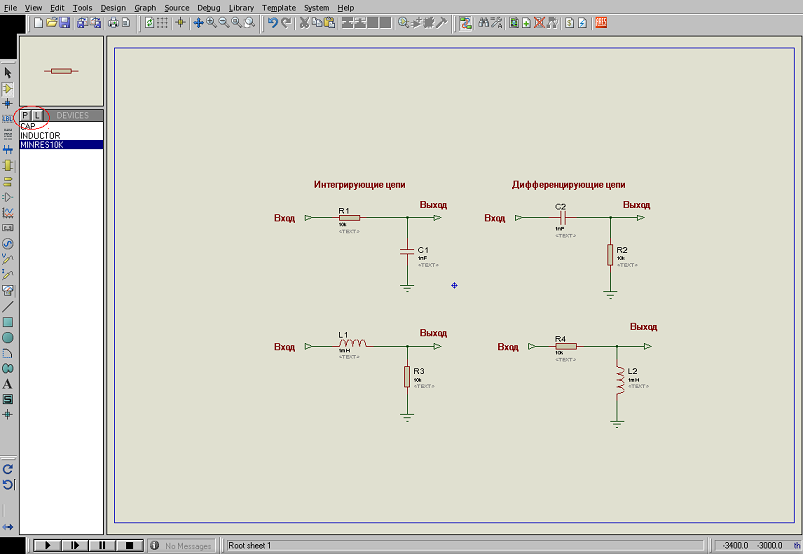
Рис. 1.1. Пример интегрирующей и дифференцирующей цепей
Это не единственные примеры цепей, но остановимся пока на
них, чтобы попытаться соотнести то математическое и то
электротехническое, что есть в понятии интегрирующей цепи.
Неопределенный интеграл от некоторой функции можно записать
следующим образом:
где F(x), если
она существует, это функция, производная от которой будет
подынтегральной функцией, а C — неопределенная постоянная.
И со сделанным оговорками это не вполне строгое
определение, которое отсылает нас к поиску определения производной
функции. То есть, если мы можем найти функцию F(x), продифференцировав которую
получим функцию f(x), то мы сможем сказать нечто более
определенное об интеграле от этой функции.
Решив, что я запутался сам и могу запутать читателя, я
отложил в сторону справочники по математике и обратился к
учебнику, по которому некогда учился сам, по теоретическим основам
электротехники. Уж там-то я быстро найду ответ на вопрос.
К моему большому удивлению, просмотрев оглавление, я
обнаружил, что первое упоминание относящееся к вопросу, который
меня интересует, встречается, примерно, в середине весьма пухлого
тома и описывается следующим образом, относительно интегрирующей
цепи, изображенной выше.
...напряжение на выходе
при определенных условиях пропорционально интегралу от входного
напряжения...
И далее следует ряд условий. В итоге я готов признать,
что для понимания ответа на столь, казалось бы простой вопрос,
вопрошающему следует знать определенный объем математики, и
значительный объем теоретической электротехники. При всем моем
уважении и к математике, и к электротехнике, и к знаниям вообще, я
не готов подвергнуть не только начинающего, но даже опытного
любителя таким испытаниям.
Мало того, если я посоветую подойти к вопросу чисто
практически, то есть, взять сопротивление, конденсатор, макетную
плату и собрать схему, то что можно наблюдать в этой схеме при
использовании обычных приборов?
Наиболее часто используемые в электротехнической практике
источники напряжения это постоянное напряжение, синусоидальное и
импульсное напряжение. Оставив в стороне последнее, посмотрим, что
бы мы увидели в экспериментах с первыми двумя источниками. Кстати,
я хотел бы немного рассказать о начальном этапе работы с
программой Proteus.
Я использую эту программу (версии 7.2) в операционной
системе Linux, где она работает с помощью эмулятора Wine. Редактор
электрических схем называется ISIS. После запуска он
доброжелательно предлагает посмотреть множество примеров
электрических схем, построенных в этой программе. Если вы только
начинаете пользоваться программой, не пренебрегайте такой
возможностью. С программой приходит много интересных примеров,
которые помогут понять и увидеть, как работает программа.
Если в основном меню, в разделе File выбрать New
Design..., то можно выбрать размер будущего листа проекта.
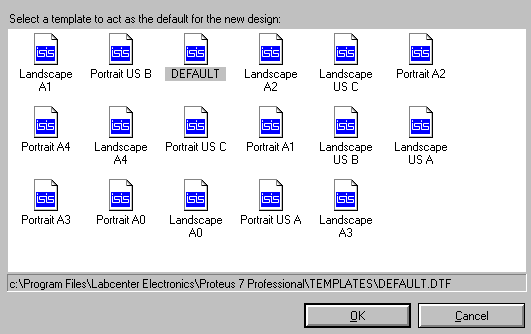
Рис. 1.2. Начало работы над проектом в программе Proteus
Для размещения элементов схемы, если вы начинаете
самостоятельную работу, можно воспользоваться инструментальным
меню в левой части экрана. Клавиша с изображением микросхемы
открывает путь к компонентам, но для выбора компонента следует
воспользоваться либо клавишей P в следующем окне под
обзорным видом рабочего поля, либо клавишей L рядом с ней
(на рис.1.1 они выделены овалом). Для чего служат эти клавиши
можно увидеть в строке состояния (в нижней части экрана) при
наведении курсора на эти клавиши. Первая, P, для установки
компонента в схему, вторая для входа в менеджер библиотек. Но и
нажав на клавишу P, вы окажетесь в среде многочисленных
доступных компонент разных производителей. Те, кто пользуется
программой, даже советуют не заниматься поиском вручную, а задать
нужный компонент в окне поиска. На рисунке ниже это окно
обозначено словом Keywords. В правой части диалогового
окна выбора компонент отображается графический вид, а ниже корпус
компонента. Последнее, в основном, обусловлено наличием в
программе, как в любой интегрированной среде разработки, второй
части программы, ARES, для разводки печатных плат просмотра
трехмерного вида готовой конструкции.
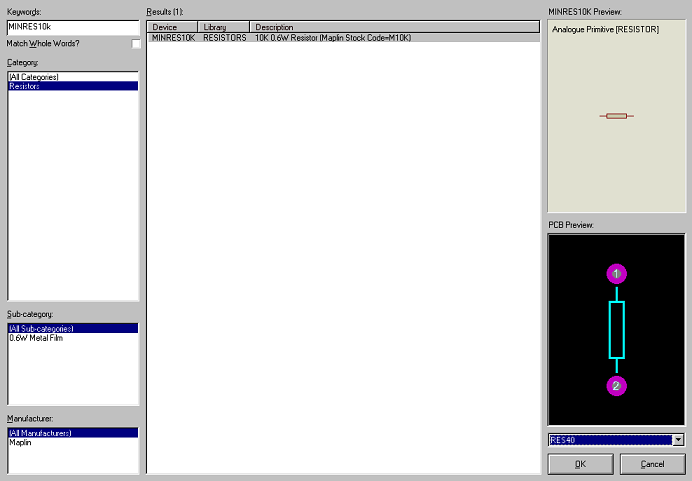
Рис.1.3. Поиск и выбор нужных компонентов схемы в программе
Proteus
Если вы согласны с выбором, то клавиша ОК
подтвердит, что можно продолжить работу. По утверждению опытных
пользователей, с которым я согласен, программу можно использовать
и как вполне удобный справочник, поскольку все компоненты имеют
описание их назначения. Тоже приятно, согласитесь.
После выхода из окна диалога выбора вы возвращаетесь в
рабочее окно, курсор принимает вид маленького карандаша, а после
щелчка левой клавиши мышки на рабочем поле чертежа к курсору
оказывается привязан контур элемента, который вы перемещаете в
нужное место и устанавливаете повторным щелчком.
Для соединения можно использовать клавишу прорисовки
линии на левом инструментальном меню. Или сразу после установки
компонента в нужное место подвести курсор мышки к его выводам,
курсор в этот момент имеет вид карандаша, когда он над точкой
соединения, та превращается в квадратик, и можно начинать
соединение.
Вернемся, однако, к испытаниям интегрирующей
электрической цепи с помощью доступных нам источников сигналов.
Нарисуем испытуемую цепь.
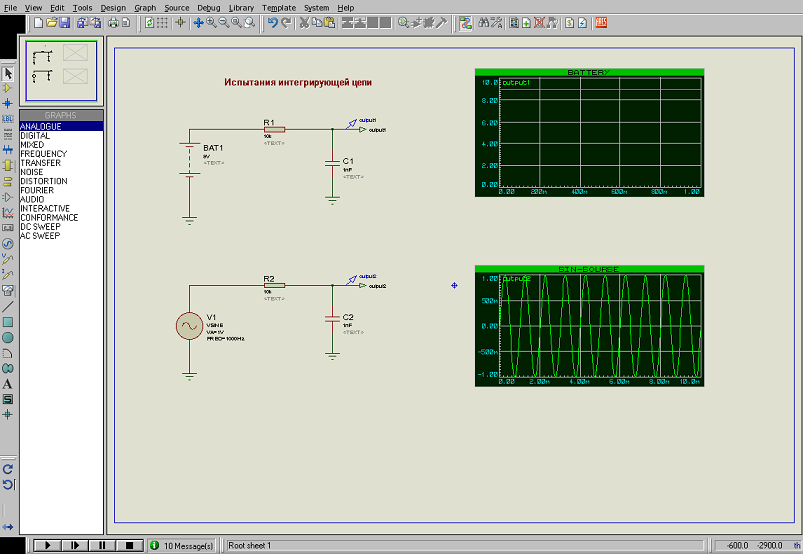
Рис. 1.4. Испытания интегрирующей цепи
Ни испытание интегрирующей цепи с помощью источника
постоянного напряжения, ни испытание синусоидальным сигналом
нисколько не помогают понять, чем эта цепь может отличаться от
дифференцирующей. Есть еще возможность испытать цепь сигналом
импульсного генератора.
Но прежде мне хотелось бы рассказать, как получен предыдущий
рисунок.
Чтобы не рисовать все заново, я использую проект,
изображенный на рис.1.1. Удалив лишнее, я с помощью курсора
выделяю часть рабочего поля содержащую интегрирующую цепь и либо
правой клавишей мышки вызываю выпадающее меню, щелкнув на
выделенной области, где выбираю пункт копирования в буфер обмена Copy
To Clipboard, либо выбираю эту процедуру в разделе Edit
основного меню, когда выделенная область подсвечена. Скопировав, я
могу перенести рисунок: щелчок левой клавишей мышки на свободном
месте рабочей области редактора, появившийся привязанный к курсору
контур располагается удобным образом, повторный щелчок оставляет
схему в редакторе.
На всякий случай я меняю обозначения резистора и
конденсатора — щелчок по ним правой клавиши мышки после выделения
открывает выпадающее меню с пунктом Edit Properties для
доступа к диалоговому окну свойств компонента. В нем можно задать
обозначение элемента, его значение. Осталось удалить ненужные
элементы: надписи, порты, — на освободившемся месте должны
расположиться источники.
При работе с редактором схем рабочее поле выглядит
следующим образом (кружками я выделил клавишу входа в библиотеку
компонентов и на инструментальной панели клавишу для отыскания
«земли»):
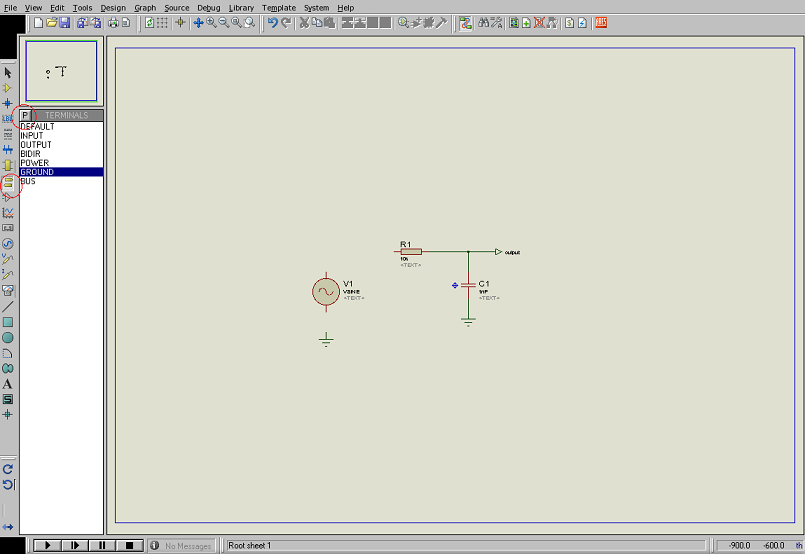
Рис. 1.5. Создание схемы в редакторе схем
К портам output на каждой из схем я добавляю с помощью пробника
напряжения Voltage Probe Mode на левой инструментальной
панели метки, которые обозначаю output1 и output2,
собственно, порты вывода я мог бы и убрать, поскольку они носили
чисто декоративный характер и не нужны для работы, но они и не
мешают. А метки пробника мне понадобятся в дальнейшем для
графического вывода. Рядом с пробником напряжения, чуть ниже, есть
и пробник тока, но информация о токе мне пока не нужна. А нужные
мне источники напряжения я отыскиваю в библиотеке компонентов
(клавиша P, затем раздел Simulator Primitives),
эти компоненты, как и другие, имеют свойства, напряжение для
батарейки и напряжение и частота для генератора синусоидального
напряжения, которые можно изменить с помощью выпадающего меню,
используя пункт Edit Properties.
Некоторые затруднения вызывает поиск «земли», обозначения
общего схемного провода. Но и его удается отыскать с помощью
кнопки левого инструментального меню, названной Terminals Mode,
восьмая сверху. Метка пробника устанавливается на провод в нужном
месте. Кстати, если нажимать кнопки инструментального меню,
задержав курсор на них на некоторое время, то появляется надпись с
назначением этой кнопки. Примерно, так:
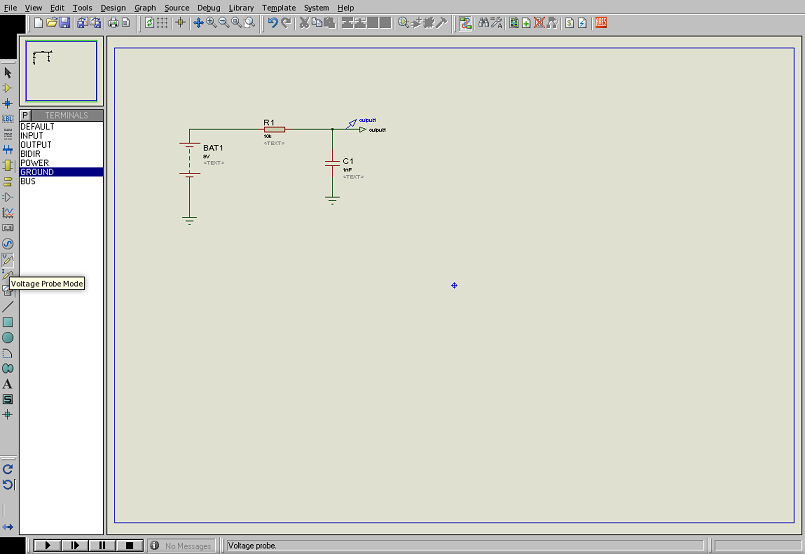
Рис. 1.6. Выбор пробника напряжения на инструментальной панели
Для наблюдения за результатами проб напряжения в правой
части рабочего поля следует установить графические, скажем, окна.
Десятая сверху клавиша левой инструментальной панели Graph
Mode превращает курсор в инструмент задания размеров этого
окна. Щелкнув левой клавишей мышки можно рисовать прямоугольник
нужного размера, а повторный щелчок фиксирует этот размер.
Диаграмма, как и другие компоненты, имеет свойства, диалоговое
окно которых можно выбрать из выпадающего меню после выделения
окна графика.
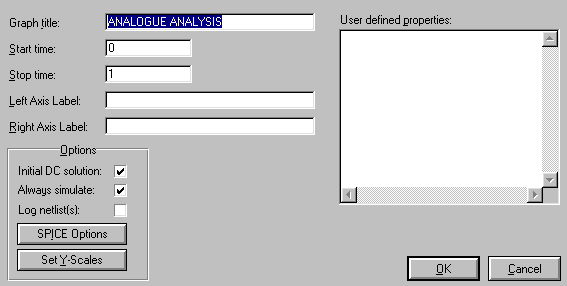
Рис. 1.7. Диалоговое окно свойств графика
Верхнее поле ввода текста Graph Title для
названия графика, далее следует поле ввода времени начала, затем
времени завершения симуляции. Здесь-то лучше задать разумное время
окончания, скажем, при частоте синусоидального испытательного
генератора 1 кГц достаточно задать 1-2 мС (2ms). Программа не
любит, похоже, пробелов между цифрой и единицей измерения, но ей
достаточно одной буквы, например m, чтобы определить
единицу ms. По умолчанию время окончания симуляции равно
секунде, можно оставить его таким, но результат вас «приятно»
поразит, хотя ничего страшного не произойдет. Прежде, чем получить
графическое отображение результатов, вы должны быть уверены, что
задали параметры испытательного сигнала, используя диалоговое окно
свойств компонента VSIN. Обычная процедура задания свойств
компонента через, например, выпадающее меню щелчком правой клавиши
мышки по выделенному объекту.

Рис. 1.8. Диалоговое окно задания параметров испытательного
сигнала
Если вы хотите, чтобы параметры отображались на схеме,
используйте выбор в правом окне параметра Show All, если
нет, оставьте задаваемое по умолчанию Hide All.
Вы проверили параметры испытательного сигнала, задали
название и времена графика, но пока ничего не происходит. Чтобы
увидеть нужный вам график, вам нужно, щелкнув правой клавишей
мышки по графическому окну, выбрать в выпадающем меню пункт
«Добавить пути».

Рис. 1.9. Выпадающее меню работы с графиками
Этот пункт меню приводит вас в диалоговое окно, где вы
выбираете, какие из заданных пробниками сигналов вас в настоящий
момент интересуют. В верхнем поле текстового ввода Name:
вы можете ввести удобное название графика. В моей версии программы
работает только латиница, но, возможно, есть русифицированные
версии.
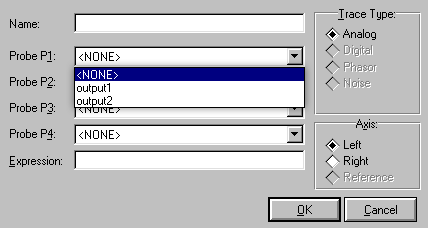
Рис. 1.10. Диалоговое окно выбора отображаемых кривых
В открывающемся окне выбора «проб» (клавиша со стрелкой
вниз) вы можете выбрать нужный график. Все задав, все проверив, вы
выбираете (рис. 1.9.) Simulate Graph в выпадающем меню,
что завершает ваши труды в части получения результатов симуляции.
Что мне больше всего понравилось сразу и безоговорочно,
так это возможность нарисовать две электрические цепи рядом и
посмотреть их работу без открывания нового проекта. Вы можете
использовать каждое из графических окон для получения вида кривой,
которая вам нужна в данный момент. Если вы, положим, поменяете
время симуляции, то программа предложит повторить симуляцию.
Достаточно согласится с этим, и вы получите новый график. Я
грозился, что вы будете удивлены, если зададите время по
умолчанию, сделаем это, чтобы получить график:
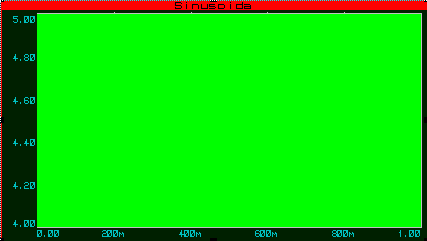
Рис. 1.11. Новый вид графика после повторной симуляции
После запуска симуляции обратите внимание, что на панели
состояния отображается процесс (или прогресс) симуляции.
Не дело, думаю, вы согласны со мной, задавшись вопросом
об интегрирующей цепи, так долго обсуждать программу, но и
программа, и опять, я надеюсь, вы согласны со мной, очень даже
интересная!
Итак, два эксперимента: с источником постоянного
напряжения и испытательным синусоидальным сигналом, — пока не
принесли положительного результата. Но, это я точно знаю, интеграл
от синуса дает (минус) косинус. Проведем проверку этого
предположения, добавив еще одну пробную точку на выходе генератора
синусоидального напряжения. Его частоту я увеличу до 100 кГц,
позже поясню зачем, создам два графических окна для отображения
входного и выходного сигнала, тоже позже поясню почему, и проверю,
так ли это?
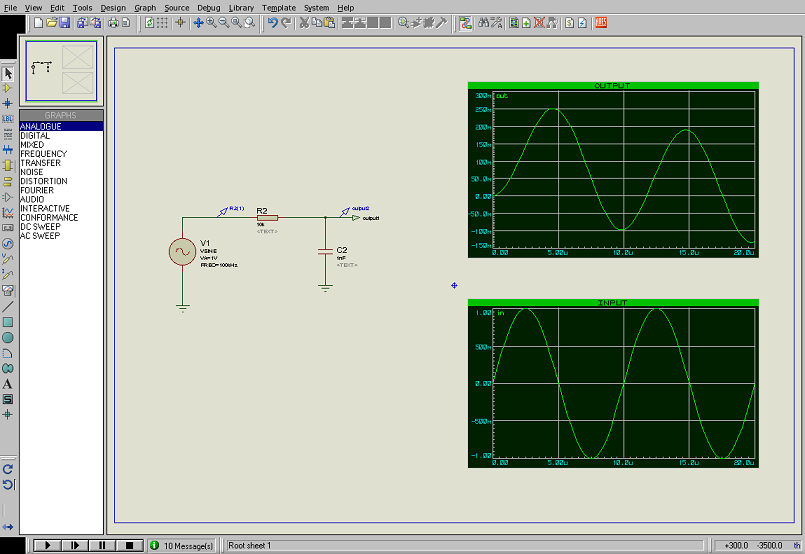
Рис. 1.12. Входной и выходной сигналы интегрирующей цепи
Сигналы синуса и косинуса отличаются фазой колебаний, и
это ясно видно на графиках. Можно было бы совместить графики в
одном окне, но сигнал на выходе меньше входного — резистор и
конденсатор помимо того, что образуют интегрирующую цепь, образуют
делитель напряжения, который и уменьшает напряжение на выходе при
частоте 100 кГц. Теперь, почему я выбрал частоту 100 кГц.
Выписывая выше фразу об интегрирующей цепи из курса теоретической
электротехники, я прибавил от себя о дополнительных условиях. Вот
как это выглядит в оригинале:
Чтобы интегрирование
происходило с относительно малыми искажениями, между частотой
сигнала ω (2πf) и параметрами интегрирующей цепи должно
выполняться соотношение ωRC >> 1.
Другими словами частота f >> 1/2πRC. Сопротивление
в схеме 10 кОм, конденсатор 1 нФ. Я выбрал частоту, которая
(значительно?) больше расчетной.
Для импульсного напряжения похожее условие RC >>
tимп.
Я откладывал это испытание импульсным сигналом в первую
очередь оттого, что предварительно хотел заметить, когда мы
проводили испытание интегрирующей цепи с помощью батарейки, мы не
видели начальный момент, когда батарейка только подключается к RC
цепи. Как вы знаете такой момент называется переходным процессом,
а наблюдая его мы увидели бы процесса заряда конденсатора через
резистор, проходящий по экспоненте. Ничто не мешает вам провести
такой эксперимент, используя генератор «ступеньки», но похожий
результат получится и при использовании однополярных прямоугольных
импульсов. Поэтому можно сразу провести последнюю проверку.
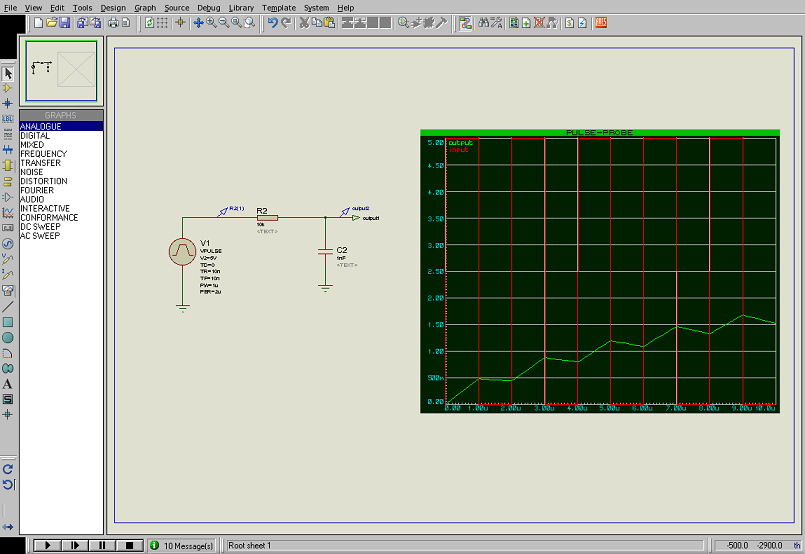
Рис. 1.13. Реакция интегрирующей цепочки на прямоугольные импульсы
То, что видно на графике, больше напоминает мне знакомую
картину проявления интегрирующих свойств RC цепи, скажем, на
выходе выпрямителя, или при использовании в качестве накопителя в
устройстве измерения частоты сигнала. Но не помню, чтобы я в этом
случае задумывался об интегрирующей цепи. А напрасно.
Еще один график, который часто приходилось использовать,
при этом даже временами разглагольствуя об RC эквивалентной цепи,
это амплитудно-частотная характеристика устройства. И в этом
случае интегрирующие свойства определяют многие параметры цепи, а
вот тот факт, что речь идет об интегрирующей цепи, как-то
забывался.
Попробуем нарисовать амплитудно-частотную характеристику
интегрирующей цепи. Для графика можно выбрать подходящий вид
диаграммы, но прежде заменим примитив симуляции VSIN генератором. Для
установки генератора предназначена клавиша Generator Mode,
расположенная чуть ниже кнопки выбора графика. Это понадобится для
вывода характеристики в относительных единицах, децибелах. Типы
генераторов, представленные в библиотеке, перекрывают все обычные
нужды для моделирования электрических схем. На рисунке ниже в поле
компонентов отображен весь список.
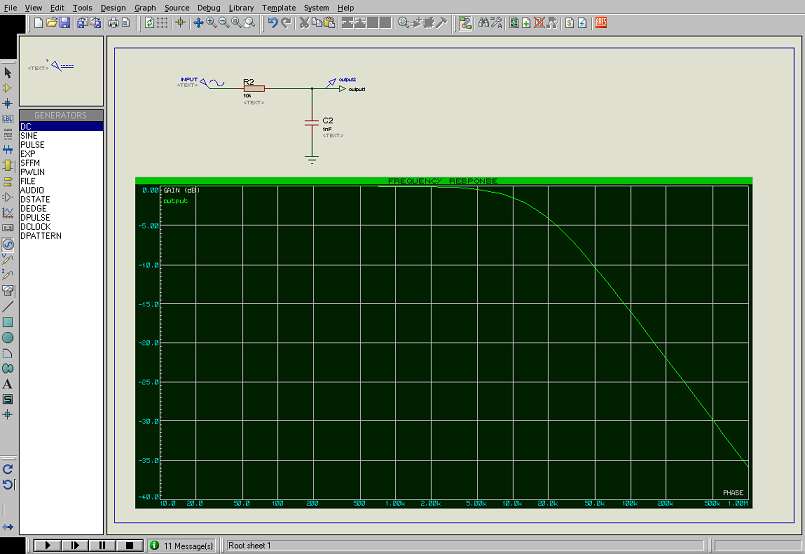
Рис. 1.14. Выбор генератора для построения АЧХ
Выбор характера графика можно сделать после нажатия на
кнопку Graph Mode из появляющихся рядом доступных
вариантов: ANALOGUE, DIGITAL, MIXED и т.д.
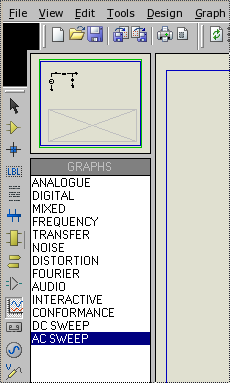
Рис. 1.15. Выбор характера графика симуляции
Как видно на графике рис. 1.14, спад частотной
характеристики происходит, как и положено, со скоростью 20 дб/дек,
а частота среза, на уровне -3 дБ, примерно 15-16 кГц. Это значение
можно получить из соотношения между параметрами RC цепи и
частотой. И в этом плане меня интересует еще два момента,
касающихся АЧХ — как поведет себя программа, если добавить еще
одну RC цепь с другой частотой среза, и может ли программа
показать фазочастотную характеристику RC цепи. Дело в том, что не
всегда эти характеристики удается получить в программе
моделирования. Две последовательно включенные RC цепи должны дать
спад АЧХ после второй частоты среза со скоростью 40 дБ/дек.
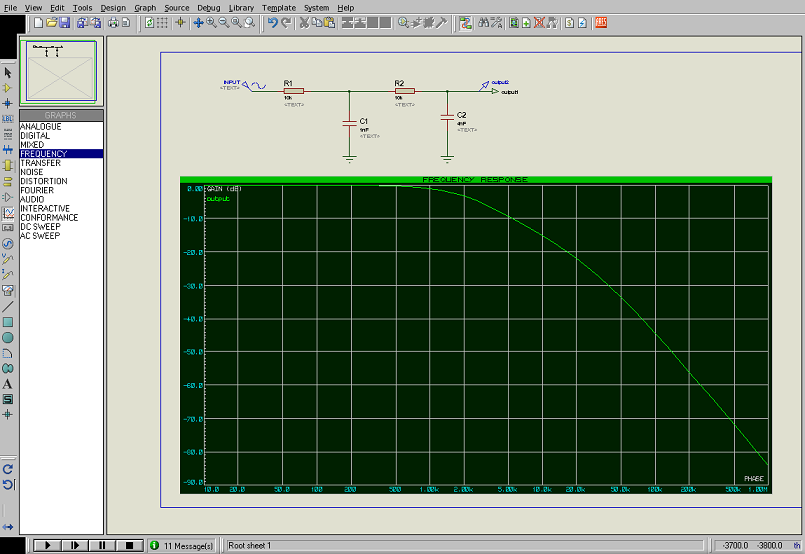
Рис. 1.16. Амплитудно-частотная характеристика двух RC цепей
Для получения фазочастотной характеристики руководство
пользователя советует:
In a frequency graph, the two y-axes (left and
right) have special meanings. The left y-axis is used to
display the magnitude of the probed signal, and the right
y-axis the phase. In order to see both, we must add the probes
to both sides of the graph. Tag and drag the OUT probe onto
the left of the graph, then drag it onto the right. Each trace
has a separate colour as normal, but they both have the same
name. Now tag and drag the U1(POS IP) probe onto the left side
of the graph only.
Используя эту подсказку, хотя в руководстве оговорено,
что не обязательно удалять другие графики, я удаляю старый график
и начинаю новую жизнь с установки нового частотного графика. На
графике, используя правую клавишу мышки, из выпадающего меню
выбираю Add Traces..., где в диалоговом окне, как и прежде
задаю имя графика и для левой оси выбираю метку output.
Затем, повторно запустив Add Traces..., я добавляю для
правой оси кроме Probe 1:, как и в предыдущем случае, еще
один параметр Probe 2:, где как и в свойствах диаграммы
выбираю INPUT. Осталось задать свойства диаграммы с
указанием INPUT в поле Reference: и запустить
симуляцию графика, выбрав из выпадающего меню Simulate
Graph...
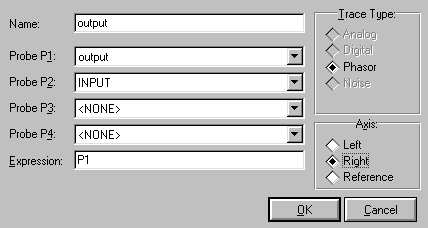
Рис. 1.17. Диалоговое окно добавления графика
Знание амплитудной и фазочастотной характеристик важно
при выборе глубины общей отрицательной обратной связи в
многокаскадных усилителях. И приятно, что программа позволяет это
сделать.
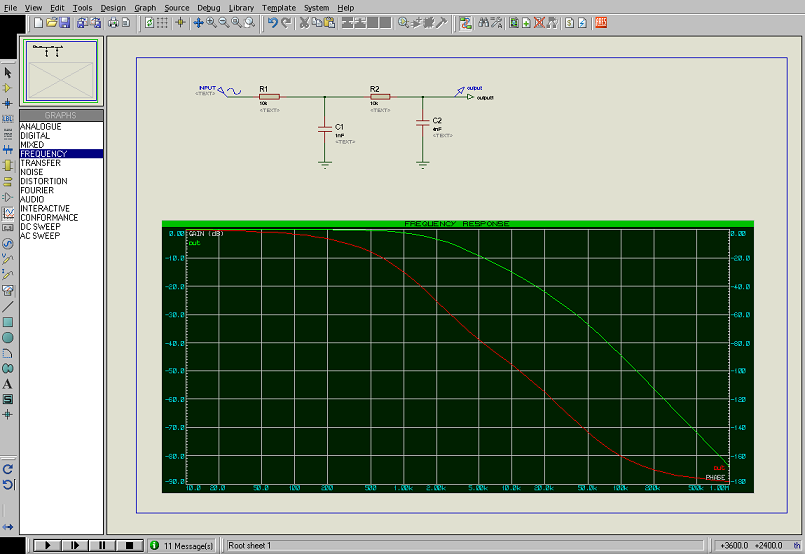
Рис. 1.18. Амплитудная и фазочастотная характеристики двух RC
цепей
Все эксперименты, проделанные для интегрирующей RC цепи, можно проделать и для LR цепи, и все, что сказано для интегрирующей цепи, можно отнести к дифференцирующей цепи. Обычно производная некоторой функции характеризует скорость изменения функции. При испытаниях дифференцирующей RC цепи с источником постоянного тока, подобно верхней схеме на рис. 1.4, на выходе напряжение отсутствует. Действительно, скорость изменения постоянной величины нулевая, что и отражается и в этом испытании, и в том, что производная от постоянной равна нулю. Использование источника синусоидального напряжения, как и в случае интегрирующей цепи, если не обращать внимание на фазу выходного сигнала, не очень показательно. Производная от синуса — косинус. А как выглядит реакция дифференцирующей цепи на прямоугольные импульсы, проще посмотреть, чем прочитать рассказ об этом.
Не сомневаюсь,
что не я один забыл со студенческих времен операторную форму
уравнений, описывающих электрические цепи, и преобразования
Лапласа, и отвечать на такой простой вопрос: «Что такое
интегрирующая цепь?» — я бы не счел нужным, уж очень все
очевидно. Интересно, много ли еще подобных элементарных вопросов
можно услышать от начинающих любителей?